Come collegare l'account Kite Zerodha a Claude AI usando MCP
Pubblicato: 2025-05-21MCP, abbreviazione del protocollo di contesto modello, consente agli assistenti di intelligenza artificiale come Claude e Opentai di Openopi di connettersi direttamente con le app e recuperare informazioni in tempo reale. Ciò consente a tutti gli assistenti di intelligenza artificiale di connettersi direttamente con qualsiasi app per creare un'esperienza agente. Antropico è stato il primo a introdurre MCP, e ora è supportato da molte piattaforme, tra cui recenti annunci di Windows e anche di Google.
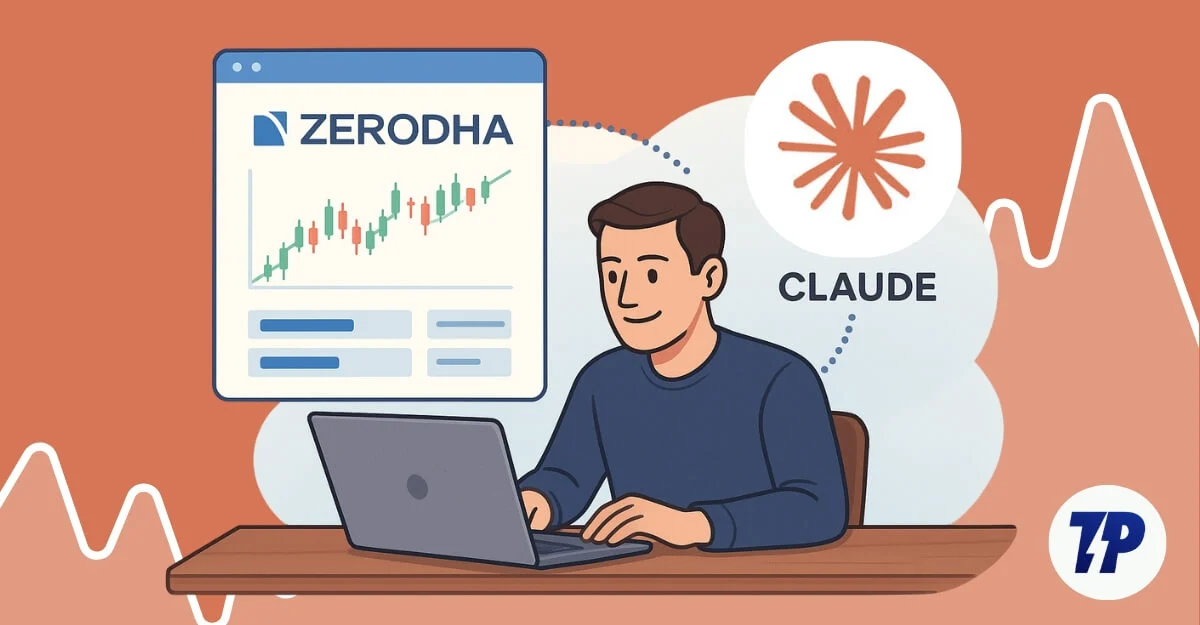
Molto recentemente, Zerodha, la popolare piattaforma di trading in India, ha anche annunciato il suo server MCP di kite, che ti consente di collegare il tuo account di trading Zerodha a qualsiasi assistente di intelligenza artificiale e analizzare i tuoi dati di trading in tempo reale.
Mentre il termine MCP potrebbe sembrare complesso per te se sei un principiante, tuttavia, è facile connettersi proprio come usare il tuo assistente di intelligenza artificiale. In questa guida, ti guiderò su come collegare il tuo account di trading di aquiloni Zerodha all'IA Claude utilizzando il server MCP Kite. I passaggi rimangono praticamente gli stessi per altri assistenti di intelligenza artificiale come il cursore o il windsurf.
Sommario
Come collegare il tuo account Zerodha a Claude Ai
Prima di collegare il tuo account Kite Zerodha al server Claude, ecco i prerequisiti necessari e installare sul dispositivo per farlo funzionare.
Puoi anche connetterti a qualsiasi altro assistente di intelligenza artificiale. Hanno anche un video pubblicato di recente su come utilizzare MCP e collegare diversi server MCP a Claude. È possibile visualizzare il video qui sotto per imparare come impostare il server MCP in Claude.
Innanzitutto, vai sul sito Web di Claude e installa l'app Desktop Claude sul tuo dispositivo. Quindi, scarica e installa node.js dal sito node.js. Apri il file e inizia a installare node.js sul dispositivo.
Dopo averlo installato correttamente, è possibile utilizzare questo nodo di comando -versioni nel terminale o nel prompt dei comandi e verificare se è installato sul dispositivo.
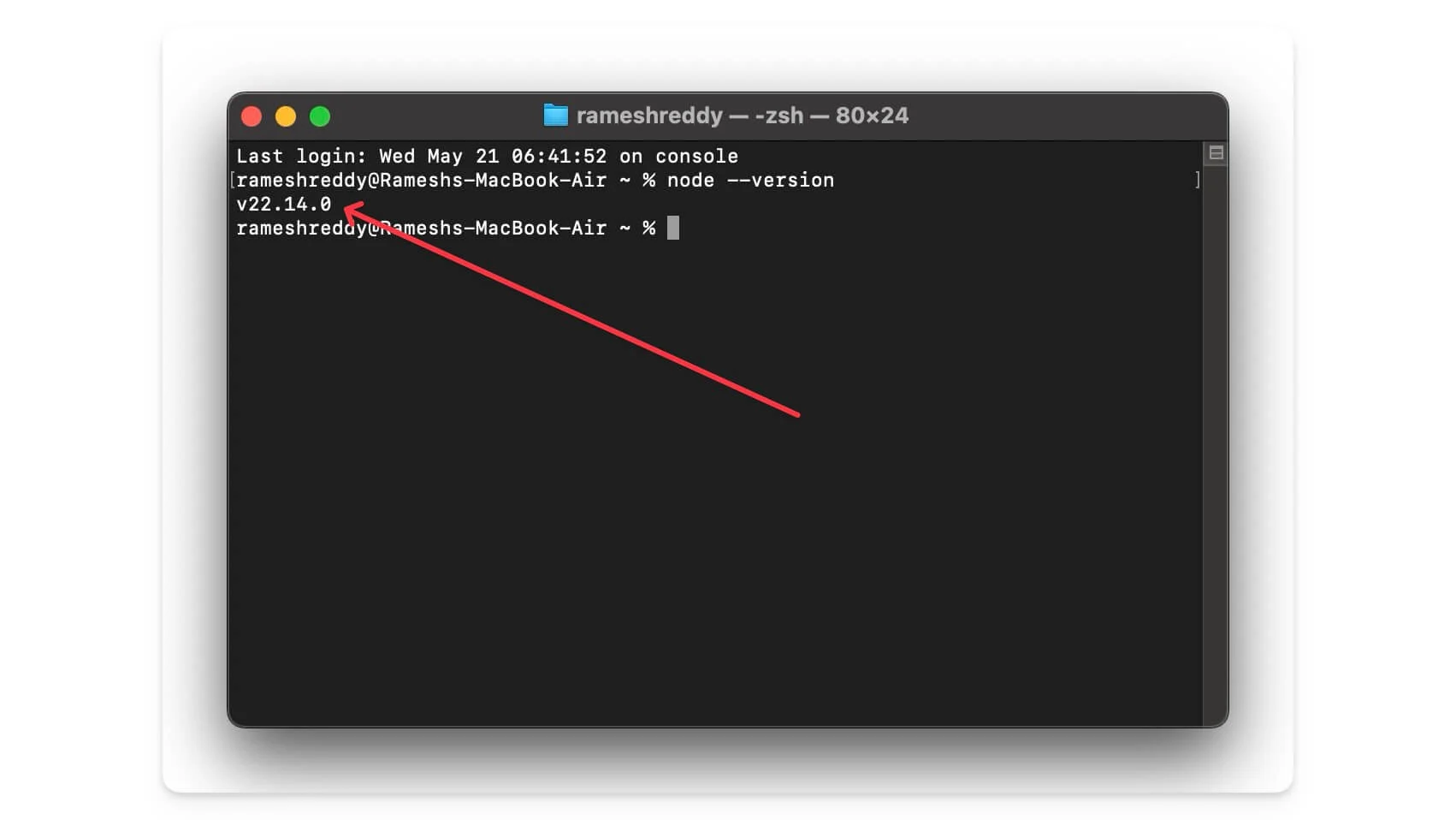
Dopo aver installato correttamente Node.js sul tuo dispositivo, è necessario disporre di un account di trading di kite Zerodha attivo. Assicurati di ricordare i tuoi dettagli di accesso al kite Zerodha.
Ora, segui i passaggi seguenti per creare e collegare il tuo Claudeai al tuo account di trading. In questo caso, sto usando un Mac; Puoi anche utilizzare Windows per collegare la tua AI Claude al tuo account Zerodha.
- Innanzitutto, apri l' app Claude su Mac o Windows e accedi con il tuo account.
- Ora, fai clic sulle impostazioni.
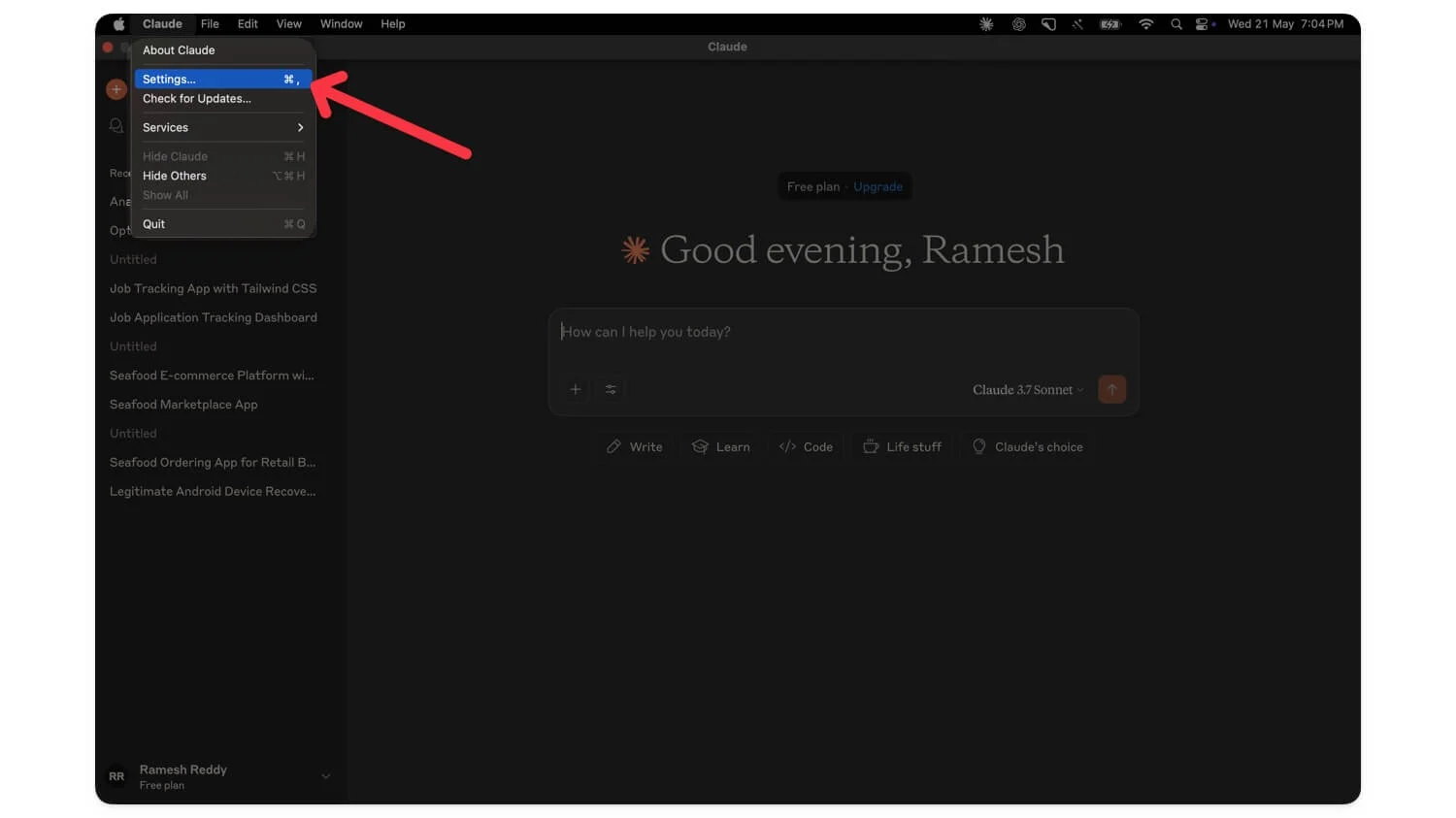
- Vai alle opzioni per sviluppatori e fai clic sulla configurazione modifica.
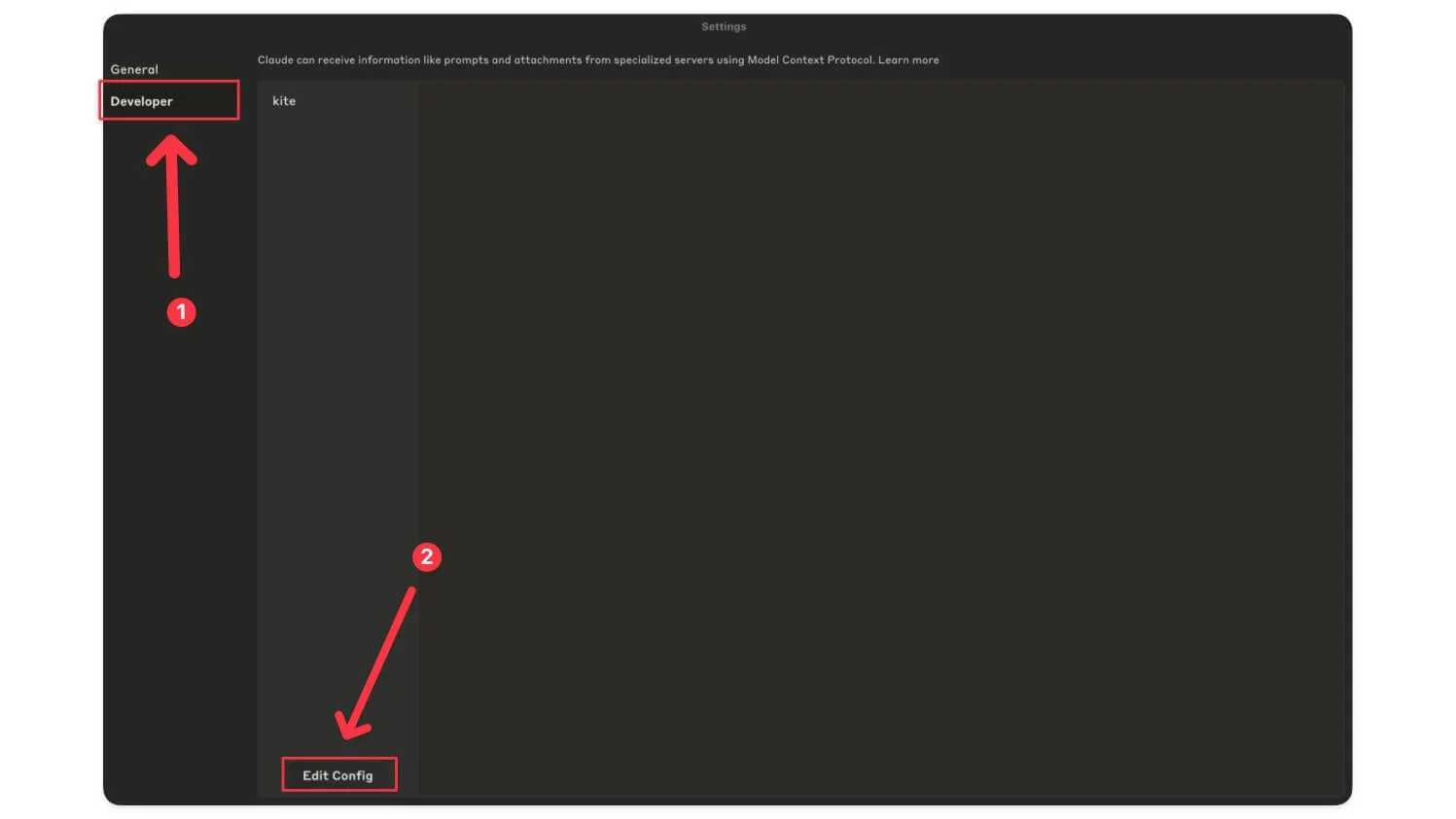
- Ora aprirà il file di configurazione modifica. Nome file: claude_desktop_config.json
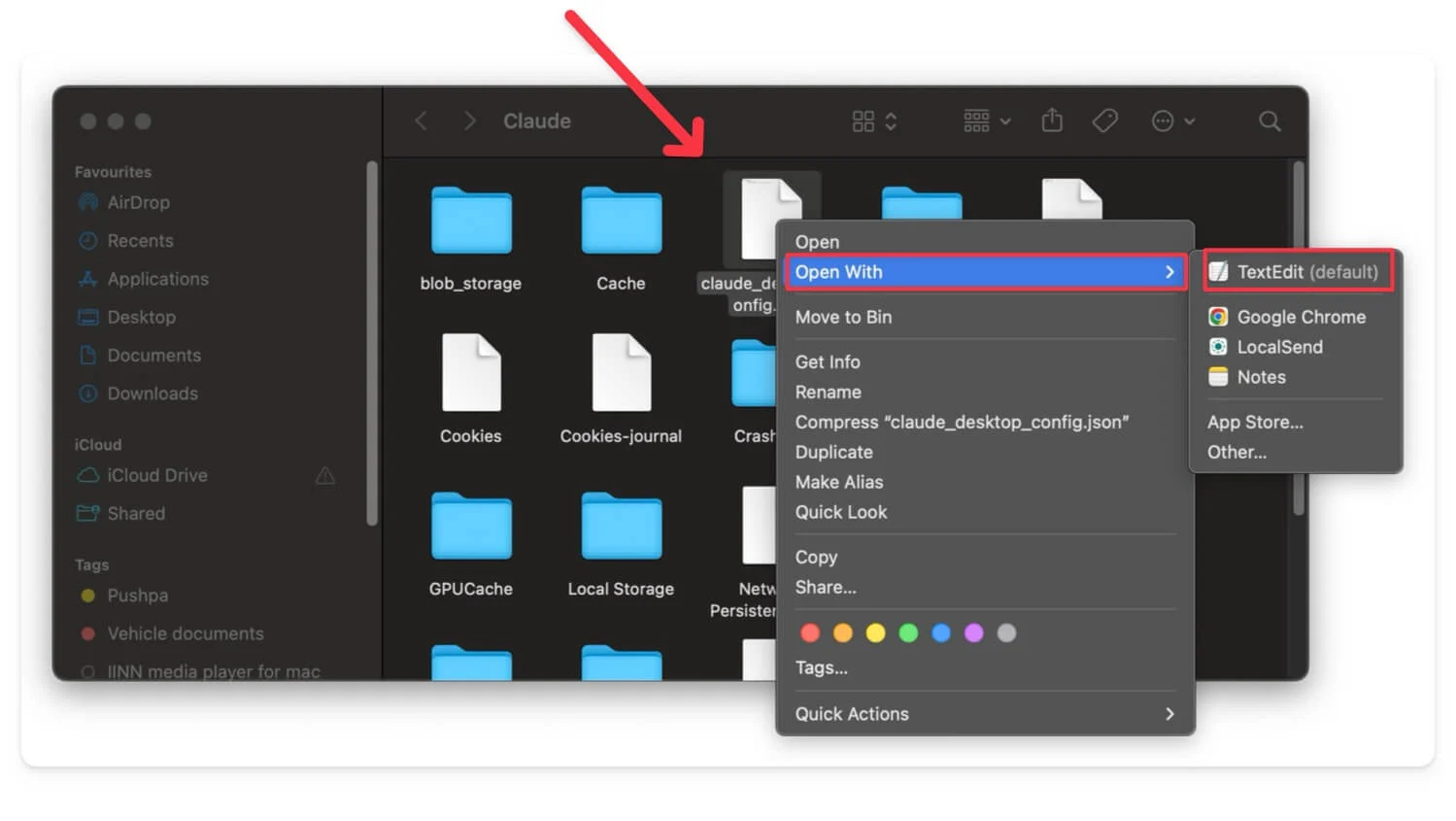
- Ora aprilo in qualsiasi editor di file, copia il seguente codice, incollalo nel file di configurazione modifica e salvalo.
 {
{
"McPservers": {
"aquilone": {
"Comando": "NPX",
"Args": ["MCP-Remote", "https://mcp.kite.trade/sse"]
}
}
} - Ora, riavvia l'app Claude per collegare il server MCP di Kerodha Kite al tuo account Claude.
Come usare Claude Ai per analizzare il tuo portafoglio di kite Zerodha
Innanzitutto, dovrai accedere e accedere al tuo account. Apri l'app Claude sul tuo dispositivo, fai clic sulla nuova chat e chiedi a Claude di analizzare il tuo portafoglio. Prompt di esempio: analizzare il mio portafoglio .

- Consenti tutte le autorizzazioni necessarie e ora creerà un nuovo collegamento di accesso.
- Fai clic sul collegamento di accesso e accedi con il tuo account Kite Zerodha.
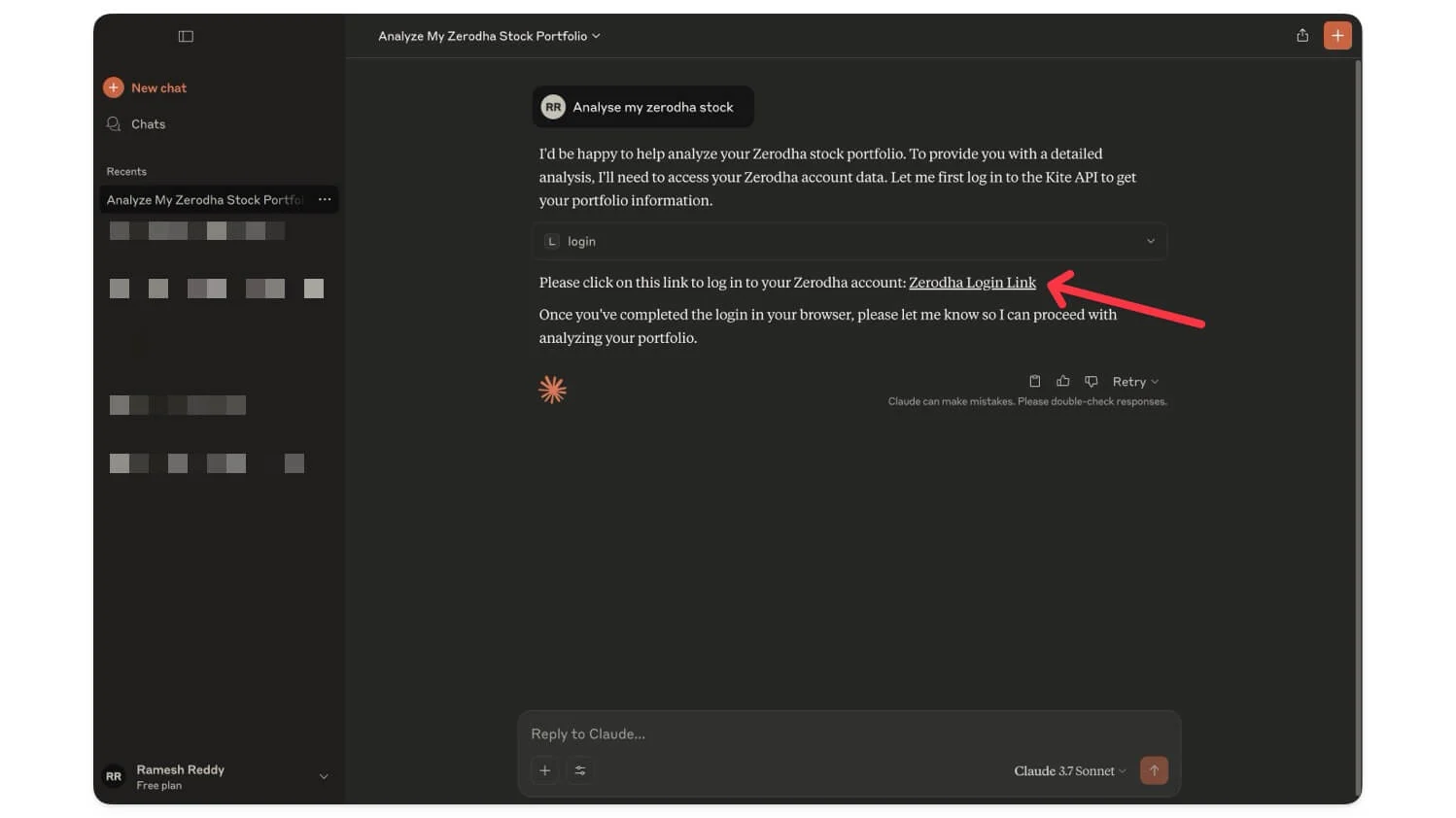
- Inserisci le tue credenziali e accedi con il tuo account.
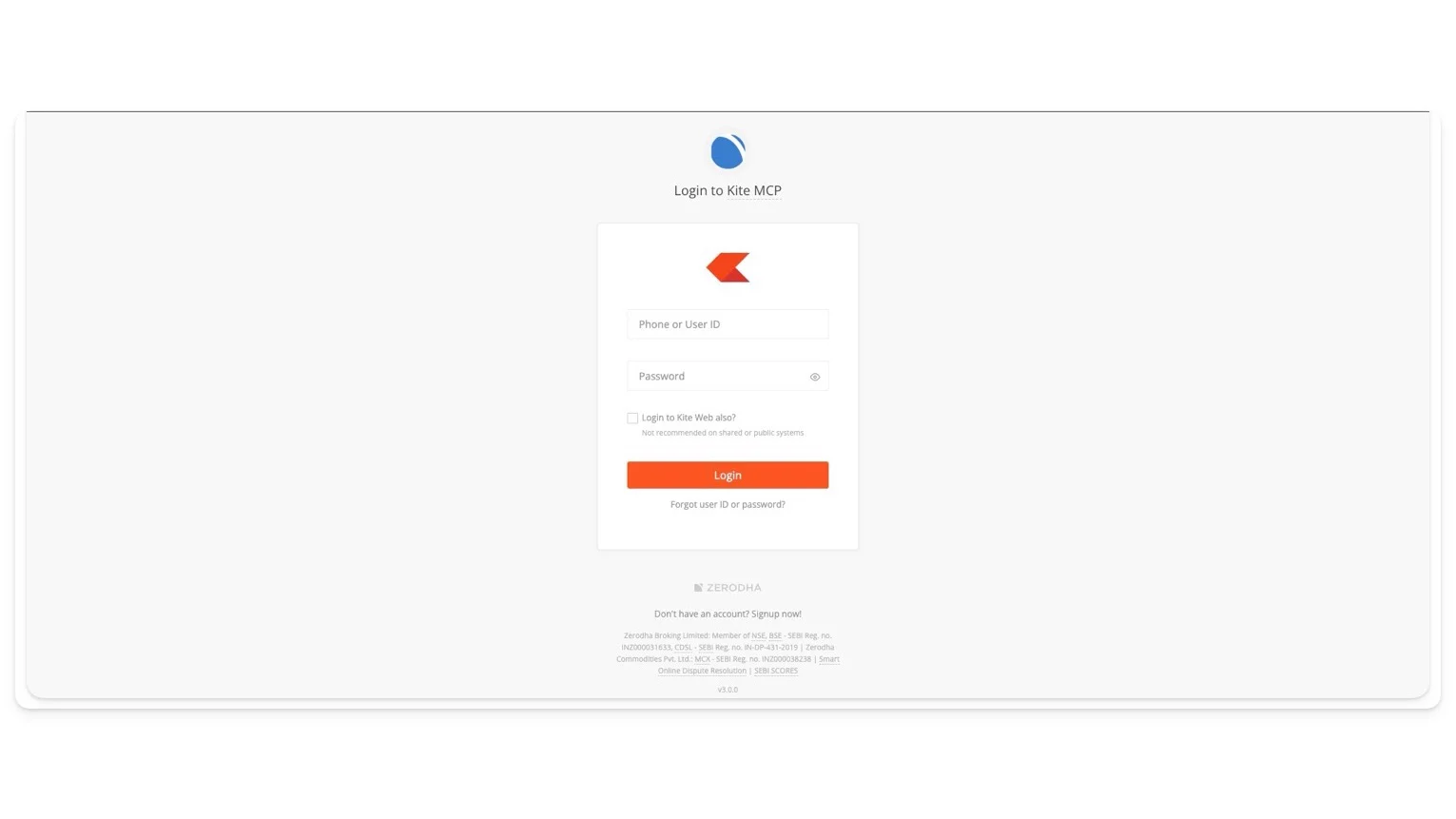
- Una volta collegato correttamente il tuo account, consentire a tutte le autorizzazioni necessarie per Claudeai di accedere al tuo portafoglio.
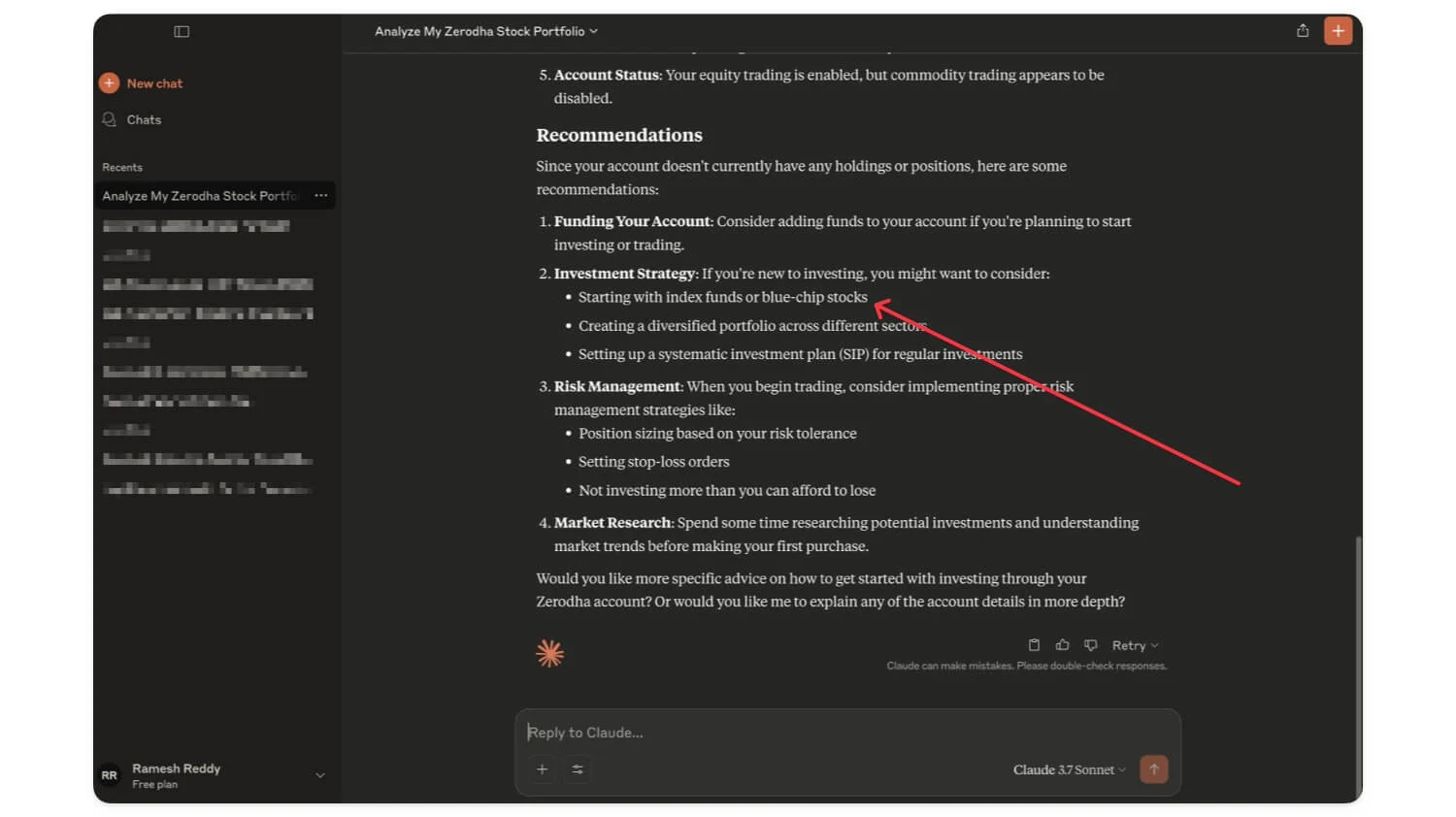
- Ora puoi interagire direttamente con Claudeai per analizzare le tue prestazioni.
Cosa puoi fare con Kite MCP?
Dopo aver collegato correttamente Kite MCP con il tuo desktop Claude, puoi usarlo per analizzare e ricercare il tuo portafoglio e altro ancora. Le possibilità sono infinite.
Molti utenti hanno già iniziato a utilizzarlo per analizzare il proprio portafoglio azionario, fare ricerche di mercato e ottenere una ripartizione completa del loro portafoglio azionario e delle prestazioni del loro titolo. Ecco alcuni esempi.
Dai un'occhiata all'intero sito webhttps: //t.co/jpgvw9h2uy
- hrishikesh.eth (@hrishikeshhh_) 21 maggio 2025
- Puoi rivedere il tuo portafoglio chiedendo le tue attuali partecipazioni del portfolio e chiedendo a Claude AI la tua migliore e peggiore prestazioni, distribuzione del settore e rottura del portafoglio.
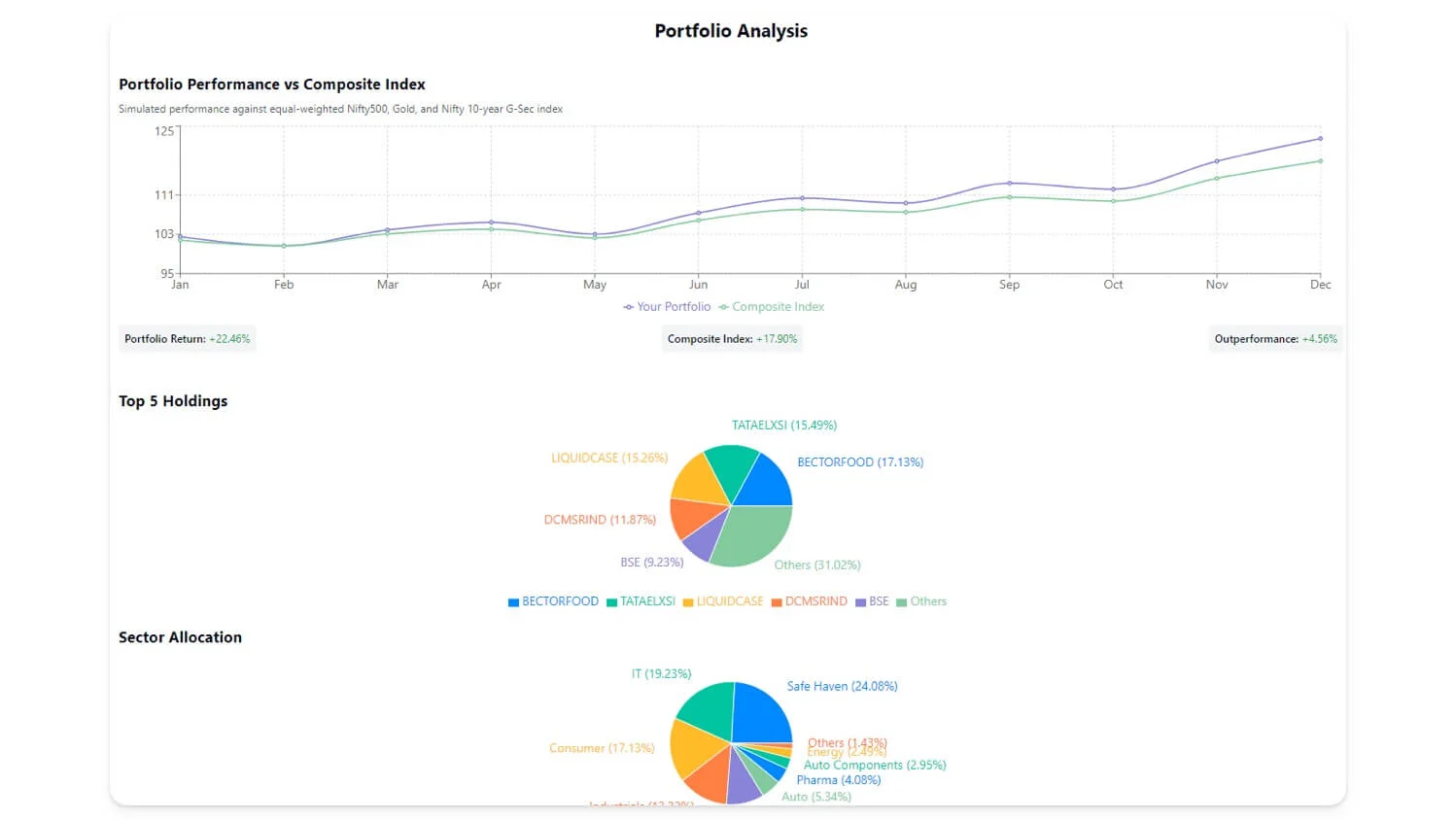
- Successivamente, è inoltre possibile impostare gli ordini GTT per implementare strategie sistematiche di iscrizione ed uscita per i prezzi predeterminati.
- Puoi anche analizzare le prestazioni del tuo portafoglio, identificare i modelli e pianificare la tua strategia di trading. Inoltre, poiché le possibilità sono infinite, puoi anche creare i tuoi indicatori tecnici personalizzati e sovrapponirli con il grafico dei prezzi.
- Inoltre, MCP può offrire dati storici passati. Puoi estrarre i dati, visualizzare le loro prestazioni e creare le tue nuove strategie.
- Non ol; y questo, il server MCP di kite ti consente anche di accedere alle informazioni sul tuo account insieme ai margini e alla potenza disponibili e rivedere anche la tua giornata P&L. Puoi anche chiedere a Claude di fornire gli attuali indicatori di mercato utilizzando la tua AI e combinarla con altri strumenti, come la ricerca sui dati Internet, per visualizzare ulteriormente le tue prestazioni.
Se sei preoccupato per la sicurezza e la privacy, ecco alcune cose che devi sapere
Secondo Zerodha, Claude e altri strumenti di intelligenza artificiale hanno solo accesso ai dati che il server MCP di aquilone ha permesso, e anche Kite conferma che le tue credenziali non passano mai attraverso l'autenticazione di Claude e passano attraverso il flusso di autenticazione a due fattori di Kite, il che significa che devi accedere con il tuo account prima di poter connettere il tuo Kite MCP e consentire sempre il server per accedere alle informazioni portfolio.
Attualmente, il server MCP di Kite ha un accesso di sola lettura e questo server MCP non può attualmente effettuare un ordine per vendere le operazioni.
E questo è tutto. Hai creato e collegato correttamente il tuo account Kite Zerodha al tuo desktop Claude. Non solo Claude, puoi anche collegare il tuo account commerciale MCP Zerodha al tuo codice Visual Studio, Git e Visual Studio, e puoi anche configurarlo sul tuo Linux. Se hai problemi che collegano il tuo account, commenta di seguito e vorrei guidarti.
Domande frequenti sull'uso di Kite MCP
1. Posso collegare più account Zerodha a Claude AI usando il server MCP?
No, attualmente puoi collegare solo un account Zerodha.
2. Ci sono costi o commissioni di abbonamento coinvolte nell'uso di Kite MCP con Claude AI?
No, attualmente collegare il server MCP di aquilone con Claude è gratuito. Tuttavia, si applicano i limiti di tariffa dell'utilizzo di Claudeai, quindi attualmente la versione gratuita di Claude offre chat limitate al giorno; È possibile aggiornare l'abbonamento Claude Premium per maggiori limiti di tariffa.
3. Posso usare altri assistenti di intelligenza artificiale (oltre a Claude) per analizzare il mio account Kete Zerodha usando MCP ed è simile il processo di configurazione?
Sì, puoi utilizzare il codice Visual Studio per connetterti al server MCP di kite. Puoi visualizzare la documentazione ufficiale qui. Per connetterti, prima aprire le impostazioni del codice vs. Puoi andare su file> Preferenze> Impostazioni e cercare la chat di copilota . MCP ora fa clic sulla modifica in impostazione.json e aggiunge il seguente codice.
"MCP": {
"Input": [],
"server": {
"aquilone": {
"URL": "https://mcp.kite.trade/sse"
}
}
}No, successivamente, riavvia il codice e successivo, è necessario aprire il pannello di chat e selezionare l'aquilone come server MCP. Ora puoi connetterti al server utilizzando i dettagli di accesso e chattare con esso.
